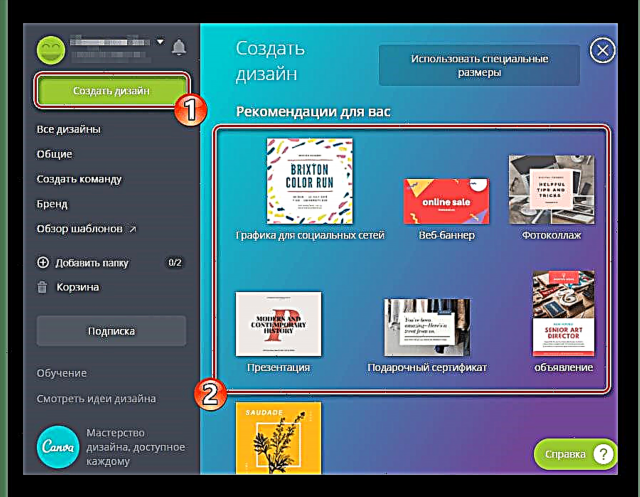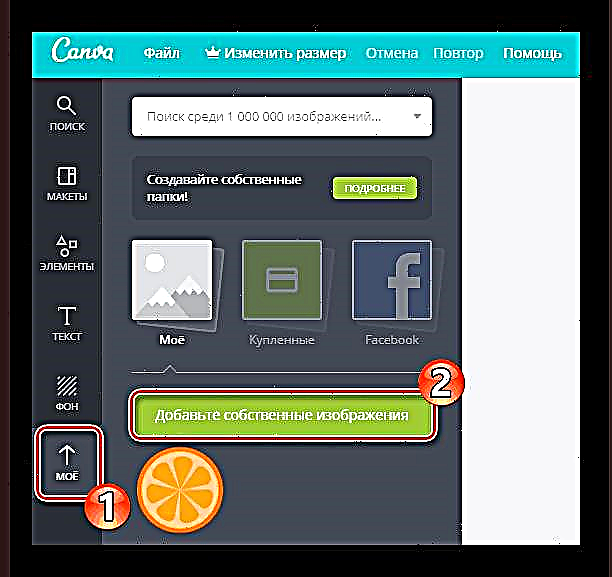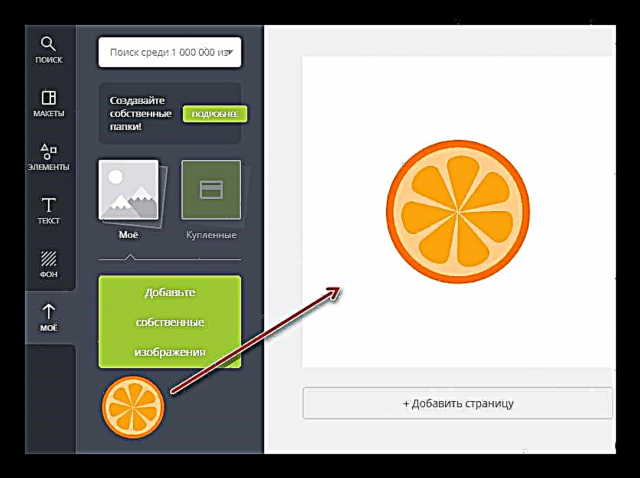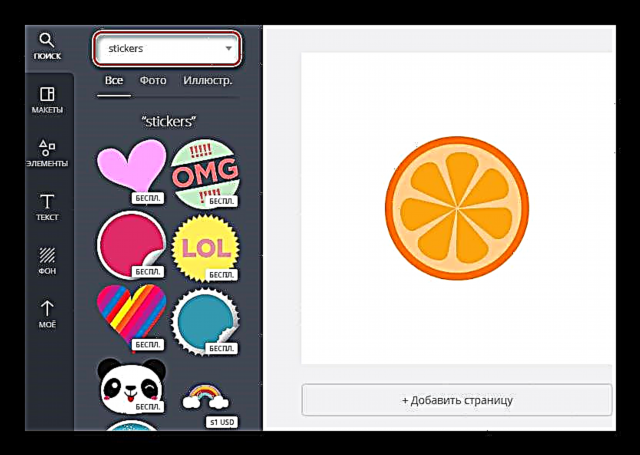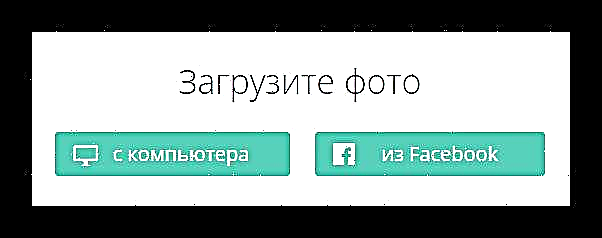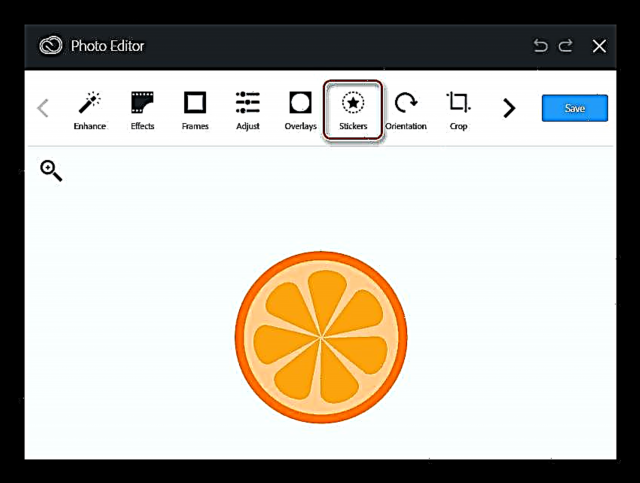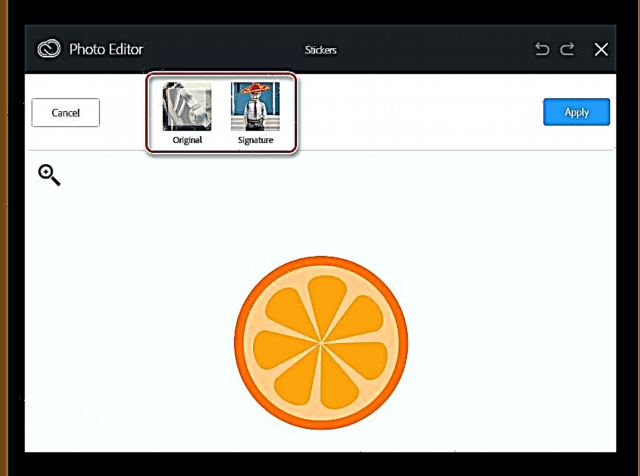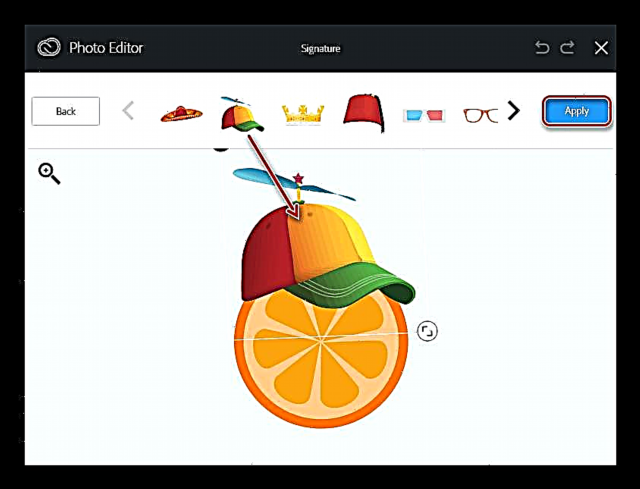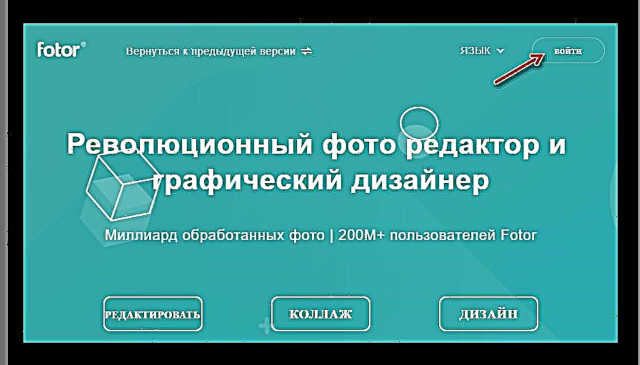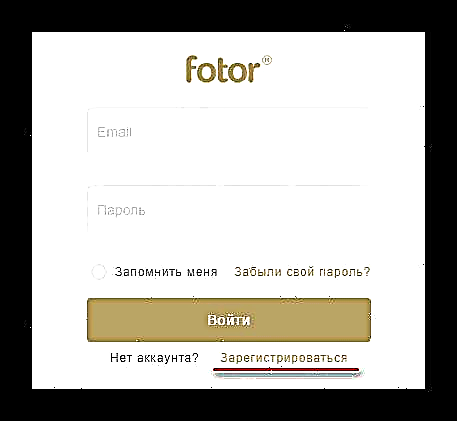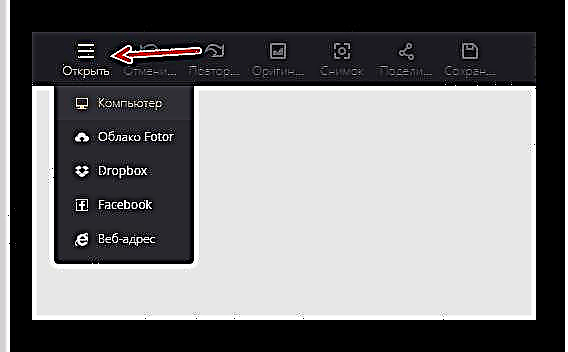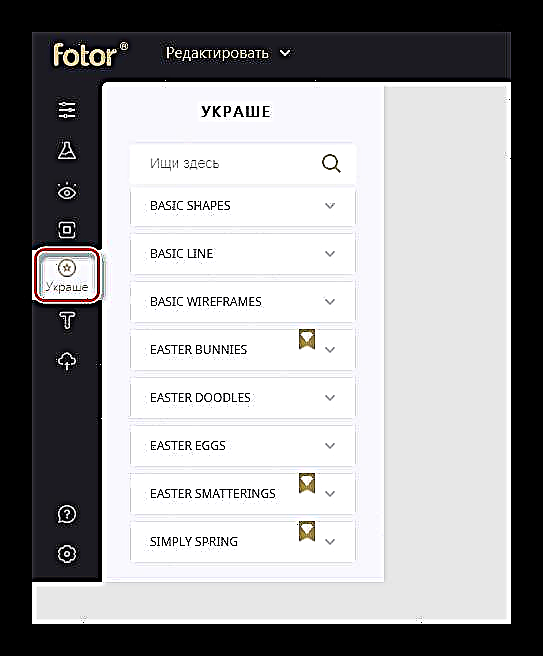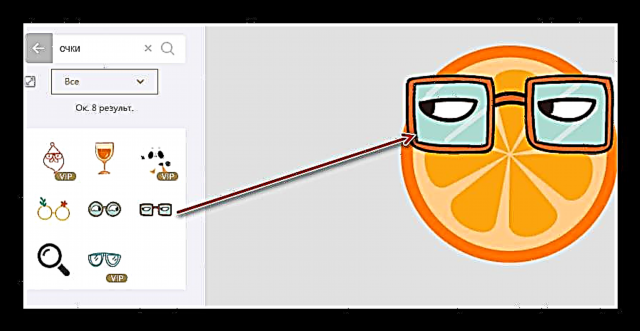ပို့စကတ်များ (သို့) လူမှုရေးကွန်ယက်များအတွက်ဓါတ်ပုံများကိုလုပ်ဆောင်သည့်အခါအသုံးပြုသူများသည်စတစ်ကာများကိုသူတို့စိတ်ကြိုက်သို့မဟုတ်မက်ဆေ့ခ်ျများပေးလိုကြသည်။ အွန်လိုင်း ၀ န်ဆောင်မှုများနှင့်မိုဘိုင်းအပလီကေးရှင်းများစွာရှိသည်၊ သင့်အားပုံများပေါ်တွင်၎င်းတို့ကိုထပ်ဆင့်ခွင့်ပြုသည်။
ဖတ်ပါ။ VK စတစ်ကာများဖန်တီးခြင်း
အွန်လိုင်းပေါ်မှာစတစ်ကာထည့်သွင်းနည်း
ဒီဆောင်းပါးမှာတော့စတစ်ကာတွေဓါတ်ပုံတွေကိုထည့်ဖို့အတွက် ၀ က်ဘ်ကရိယာတွေအကြောင်းကျွန်တော်တို့အတိအကျလေ့လာမယ်။ သက်ဆိုင်ရာအရင်းအမြစ်များသည်အဆင့်မြင့်ပုံအဆင့်မြှင့်တင်ခြင်းသို့မဟုတ်ဂရပ်ဖစ်ဒီဇိုင်းကျွမ်းကျင်မှုမလိုအပ်ပါ။ သင်ကစတစ်ကာကိုသာရွေးပြီးပုံတွင်ပြထားပါသည်။
နည်းလမ်း ၁
ဓာတ်ပုံများတည်းဖြတ်ခြင်းနှင့်အမျိုးမျိုးသောရုပ်ပုံများကိုဖန်တီးရန်အဆင်ပြေသော ၀ န်ဆောင်မှု - ကတ်များ၊ နဖူးစည်းစာတန်းများ၊ ပိုစတာများ၊ အမှတ်တံဆိပ်များ၊ တကယ်တော့ငါတို့လိုချင်တာကစတစ်ကာများနှင့်တံဆိပ်များစာကြည့်တိုက်ကြီးတစ်ခုရှိတယ်။
Canva အွန်လိုင်းဝန်ဆောင်မှု
- ဒီကိရိယာနဲ့မစတင်ခင်၊ ကွန်ရက်စာမျက်နှာပေါ်မှာသင်မှတ်ပုံတင်ရလိမ့်မယ်။

သင်၏အီးမေးလ် (သို့) သင်၏ဂူဂဲလ်နှင့်ဖေ့စ်ဘွတ်ခ်အကောင့်များကို သုံး၍ သင်လုပ်နိုင်သည်။ - သင်၏အကောင့်သို့ဝင်ရောက်ပြီးနောက်သင် Canva ၏သုံးစွဲသူအကောင့်သို့ခေါ်ဆောင်သွားခံရလိမ့်မည်။
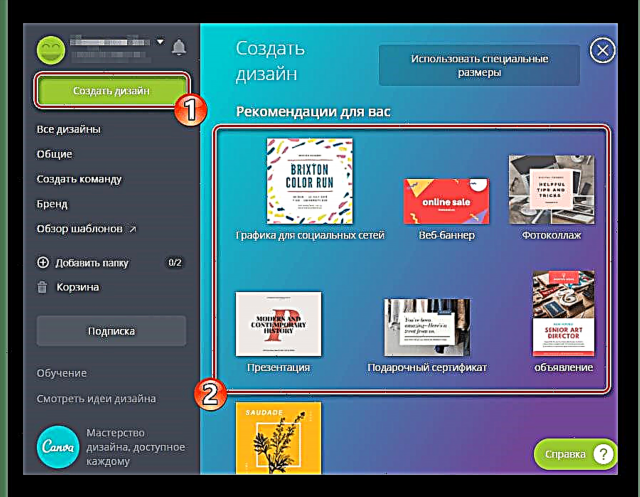
ဝဘ်အယ်ဒီတာကိုသွားရန်ခလုတ်ကိုနှိပ်ပါ ဒီဇိုင်းဖန်တီးပါ ဘယ်ဘက်ရှိ menu bar နှင့်စာမျက်နှာပေါ်တွင်ဖော်ပြထားသောအပြင်အဆင်များအနက်သင့်လျော်သောတစ်ခုကိုရွေးချယ်ပါ။ - သင်စတစ်ကာတစ်ခုတပ်လိုသည့် Canva သို့ဓာတ်ပုံတစ်ခုတင်ရန် tab သို့သွားပါ "မိုင်း"အယ်ဒီတာ၏ဘေးထွက်တွင်တည်ရှိသည်။
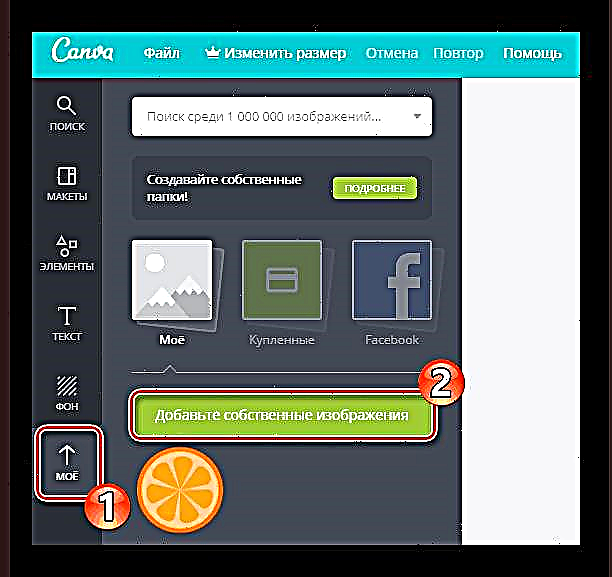
ခလုတ်ကိုနှိပ်ပါ “ မင်းရဲ့ပုံတွေကိုထည့်ပါ” နှင့်ကွန်ပျူတာ၏မှတ်ဉာဏ်ထဲကနေလိုချင်သောရုပ်ပုံတင်သွင်း။ - ဒေါင်းလုပ်လုပ်ထားသောပုံကိုပတ္တူစပေါ်သို့ဆွဲ။ လိုချင်သောအရွယ်သို့ချဲ့ပါ။
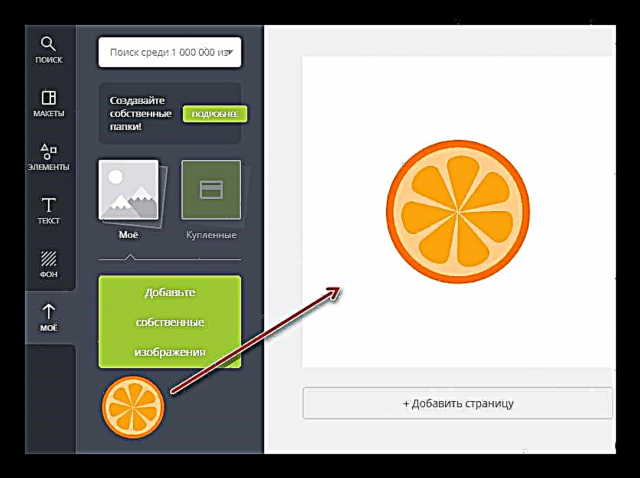
- အပေါ်က search bar မှာရိုက်ထည့်ပါ "စတစ်ကာများ" ဒါမှမဟုတ် "စတစ်ကာများ".
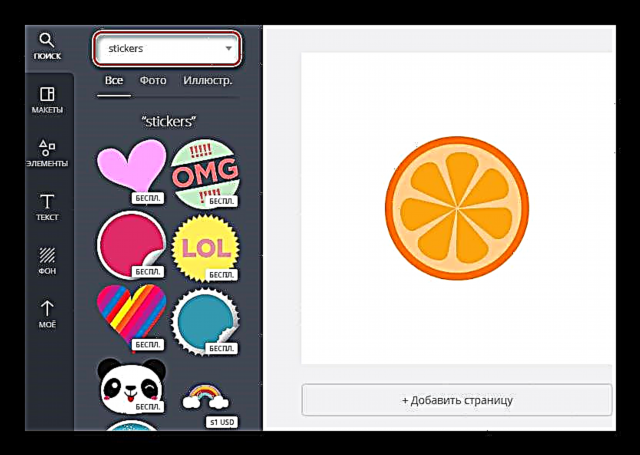
ဒီ ၀ န်ဆောင်မှုသည်စာကြည့်တိုက်ရှိရရှိနိုင်သည့်စတစ်ကာများကိုပြသပြီးအခမဲ့အသုံးပြုရန်ရည်ရွယ်သည်။ - ဓာတ်ပုံများကိုစတစ်ကာများကိုပတ္တူစပေါ်သို့ဆွဲတင်ရုံဖြင့်ထည့်နိုင်သည်။

- ပြီးပြီရုပ်ပုံကိုသင့်ကွန်ပျူတာသို့ကူးယူရန်ခလုတ်ကိုအသုံးပြုပါ ဒေါင်းလုပ် ထိပ်မီနူးဘား၌တည်၏။

သင်လိုချင်သောဖိုင်အမျိုးအစားဖြစ်သော jpg, png သို့မဟုတ် pdf ကိုရွေးချယ်ပြီးနောက်တစ်ကြိမ်နှိပ်ပါ ဒေါင်းလုပ်.
ဒီဝဘ်လျှောက်လွှာ၏ "အာဆင်နယ်" တွင်အကြောင်းအရာပေါင်းများစွာမှသိန်းထောင်ချီစတစ်ကာများ။ သူတို့ထဲကအတော်များများကိုအခမဲ့ရရှိနိုင်တယ်၊ ဒါကြောင့်သင့်ဓါတ်ပုံအတွက်သင့်တော်တဲ့အရာကိုရှာဖို့မလွယ်ဘူး။
နည်းလမ်း 2: Editor.Pho.to
ဓာတ်ပုံကိုမြန်မြန်ဆန်ဆန်နဲ့တိကျစွာလုပ်ဆောင်နိုင်အောင်ကူညီပေးတဲ့အွန်လိုင်းရုပ်ပုံအယ်ဒီတာ။ ပုံပြုပြင်ခြင်းအတွက်စံကိရိယာများအပြင်၊ ၀ န်ဆောင်မှုသည်စစ်ထုတ်ကိရိယာများ၊ ဓာတ်ပုံရိုက်ချက်များ၊ ဘောင်များနှင့်ကျယ်ပြန့်သောစတစ်ကာများကိုပေးသည်။ ထို့အပြင်အရင်းအမြစ်သည်၎င်း၏အစိတ်အပိုင်းအားလုံးကဲ့သို့လုံးဝလွတ်လပ်သည်။
အွန်လိုင်းဝန်ဆောင်မှု Editor.Pho.to
- တည်းဖြတ်သူကိုသင်ချက်ချင်းစတင်နိုင်ပါသည်။ သင့်ထံမှမှတ်ပုံတင်ခြင်းမလိုအပ်ပါ။

အပေါ်က link ကိုလိုက်ပြီးနှိပ်ပါ “ စတင်တည်းဖြတ်ပါ”. - သက်ဆိုင်ရာခလုတ်တစ်ချက်ကို အသုံးပြု၍ ကွန်ပျူတာတစ်ခုသို့မဟုတ်ဖေ့စ်ဘွတ်ခ်မှဓာတ်ပုံတစ်ခုအားဝက်ဘ်ဆိုက်သို့တင်ပါ။
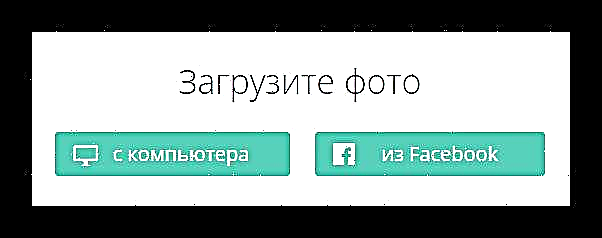
- Toolbar တွင်မုတ်ဆိတ်နှင့်နှုတ်ခမ်းများဖြင့်အိုင်ကွန်ကိုနှိပ်ပါ - စတစ်ကာများပါသည့် tab ကိုဖွင့်လိမ့်မည်။

စတစ်ကာများကိုကဏ္sectionsများခွဲခြားပြီးတစ်ခုစီသည်သတ်သတ်မှတ်မှတ်ခေါင်းစဉ်တစ်ခုအတွက်တာဝန်ရှိသည်။ သာမာန် drag and drop ဖြင့်စတစ်ကာကိုဓာတ်ပုံပေါ်တွင်ထားနိုင်သည်။ - ပြီးပြီ image ကို download လုပ်ရန် button ကိုအသုံးပြုပါ သိမ်းပြီးမျှဝေပါ.

- ပုံကိုဒေါင်းလုပ်လုပ်ရန်အတွက်လိုချင်သော parameters များကိုသတ်မှတ်ပြီးကိုနှိပ်ပါ ဒေါင်းလုပ်.

၀ န်ဆောင်မှုသည်အသုံးပြုရန်လွယ်ကူပြီးအခမဲ့ဖြစ်သည်။ စီမံကိန်းကိုမှတ်ပုံတင်ခြင်းနှင့်ကန ဦး တပ်ဆင်ခြင်းကဲ့သို့မလိုအပ်သောလုပ်ဆောင်မှုများမလိုအပ်ပါ။ ဓာတ်ပုံကိုဆိုက်ကိုတင်ပြီး၎င်းကိုဆက်လက်လုပ်ဆောင်သည်။
နည်းလမ်း ၃ - Aviary
ပရော်ဖက်ရှင်နယ်ဆော့ဖ်ဝဲကုမ္ပဏီဖြစ်သော Adobe မှအဆင်ပြေဆုံးအွန်လိုင်းဓာတ်ပုံအယ်ဒီတာ - Adobe ။ ဤ ၀ န်ဆောင်မှုသည်အခမဲ့ဖြစ်ပြီးရုပ်ပုံတည်းဖြတ်ရေးကိရိယာအတော်အတန်ကျယ်ပြန့်စွာပါဝင်သည်။ သင်နားလည်နိုင်သည့်အတိုင်း Aviary သည်ဓာတ်ပုံများကိုစတစ်ကာများထပ်မံထည့်သွင်းရန်လည်းခွင့်ပြုသည်။
Aviary Online Service
- အယ်ဒီတာတွင်ဓာတ်ပုံထည့်ရန်အဓိကရင်းမြစ်စာမျက်နှာရှိခလုတ်ကိုနှိပ်ပါ "သင်၏ဓာတ်ပုံကိုတည်းဖြတ်ပါ".

- Cloud အိုင်ကွန်ကိုနှိပ်ပြီးကွန်ပျူတာမှဓာတ်ပုံကိုတင်ပါ။

- သင်တင်ထားသောပုံသည်ဓာတ်ပုံအယ်ဒီတာinရိယာတွင်ပေါ်လာပြီးနောက် toolbar tab သို့သွားပါ "စတစ်ကာများ".
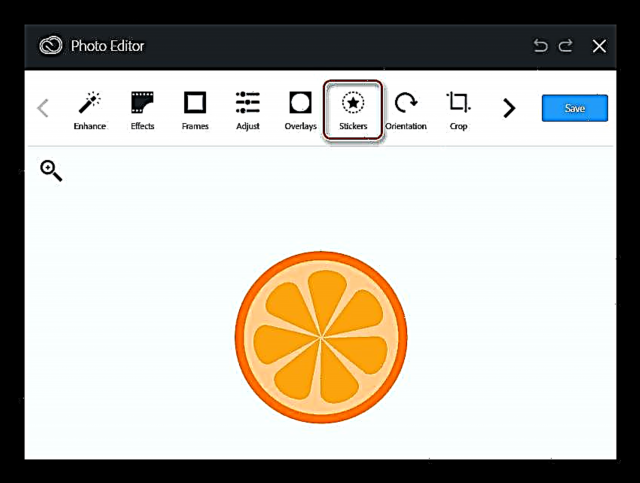
- ဒီနေရာတွင်စတစ်ကာအမျိုးအစားနှစ်မျိုးသာတွေ့လိမ့်မည်။ "မူရင်း" နှင့် "လက်မှတ်".
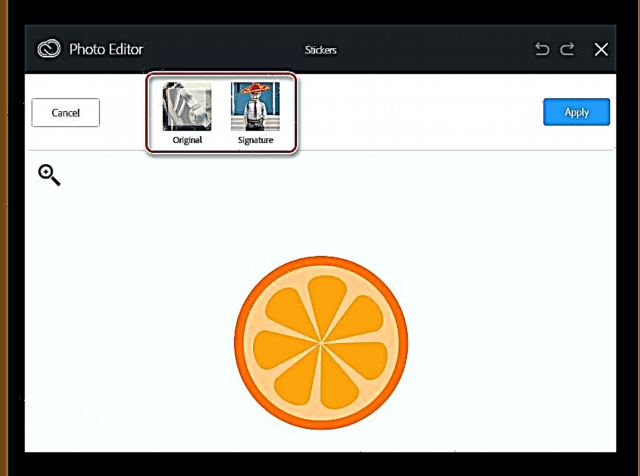
သူတို့ကိုစတစ်ကာအရေအတွက်ကသေးငယ်သည်နှင့်ဤ "အမျိုးမျိုး" ဟုမခေါ်နိုင်ပါ။ မည်သို့ပင်ဆိုစေကာ, သူတို့ရှိနေဆဲ, အချို့ကျိန်းသေသင်တို့ကိုအယူခံလိမ့်မယ်။ - ရုပ်ပုံတွင်စတစ်ကာတစ်ခုထည့်ရန်၎င်းကိုကင်းဗတ်သို့ဆွဲယူပြီး၎င်းကိုမှန်ကန်သောနေရာတွင်နေရာချကာလိုချင်သောအရွယ်အစားသို့ချိန်ညှိပါ။
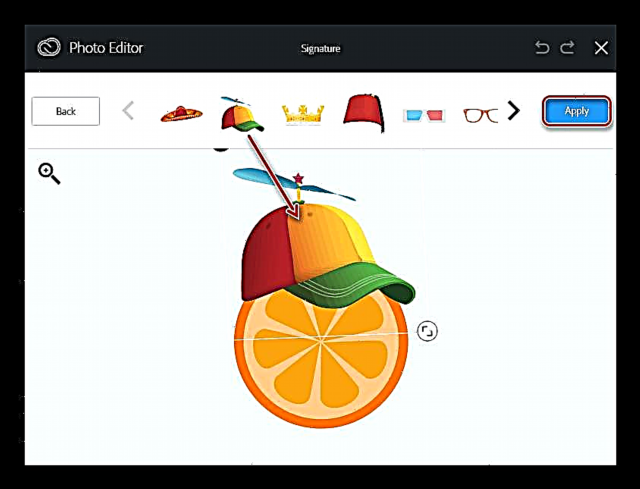
ခလုတ်ကိုနှိပ်ခြင်းအားဖြင့်ပြောင်းလဲမှုကို Apply "Apply". - ရုပ်ပုံကိုကွန်ပျူတာ၏မှတ်ဉာဏ်သို့တင်ပို့ရန်ခလုတ်ကိုအသုံးပြုပါ "သိမ်းပါ" toolbar ကိုအပေါ်။

- အိုင်ကွန်ပေါ်တွင်နှိပ်ပါ "ဒေါင်းလုပ်"ပြီးပြီ PNG ဖိုင်ကို download လုပ်ပါ။

ဤဖြေရှင်းချက်သည် Editor.Pho.to ကဲ့သို့အရိုးရှင်းဆုံးနှင့်အမြန်ဆုံးဖြစ်သည်။ စတစ်ကာများရဲ့ကွဲပြားမှုကသိပ်မကြီးလှပေမယ့်တော်တော်လေးအသုံးဝင်သည်။
နည်းလမ်း 4: Fotor
collages, design နှင့် image editing ဖန်တီးရန်အတွက်အစွမ်းထက်သော web-based tool တစ်ခု။ ဤအရင်းအမြစ်သည် HTML5 ကိုအခြေခံထားခြင်းဖြစ်ပြီးဓာတ်ပုံအကျိုးသက်ရောက်မှုများအပြင်ရုပ်ပုံများကိုပြုပြင်သည့်ကိရိယာများအပြင်ကြီးမားသောစာကြည့်တိုက်များပါရှိသည်။
Fotor အွန်လိုင်းဝန်ဆောင်မှု
- ဓာတ်ပုံတစ်ပုံဖြင့်ခြယ်မှုန်းခြင်းများကို Fotor တွင်မှတ်ပုံတင်ခြင်းမပြုဘဲလုပ်ဆောင်နိုင်သည်၊ သို့သော်သင်၏လုပ်ဆောင်မှုရလဒ်ကိုသိမ်းဆည်းရန်ဆိုဒ်ပေါ်တွင်အကောင့်တစ်ခုပြုလုပ်ရန်လိုအပ်သည်။
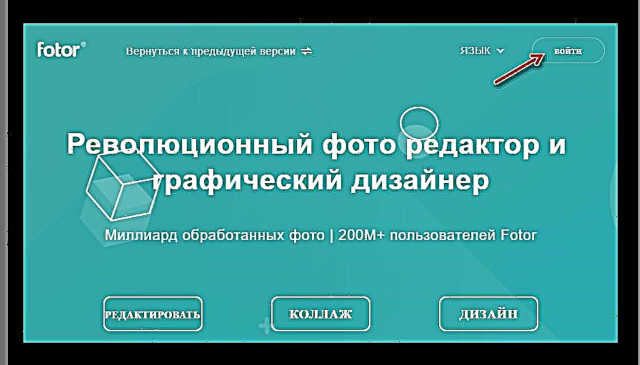
ထိုသို့ပြုလုပ်ရန်ခလုတ်ကိုနှိပ်ပါ "ဝင်မည်" ဝန်ဆောင်မှု၏အဓိကစာမျက်နှာ၏ညာဘက်အပေါ်ထောင့်တွင်။ - Pop-up ၀ င်းဒိုးတွင် link ကိုနှိပ်ပါ "မှတ်ပုံတင်ပါ" အကောင့်တစ်ခုဖွင့်တဲ့ရိုးရှင်းတဲ့လုပ်ငန်းစဉ်ကိုသွားပါ။
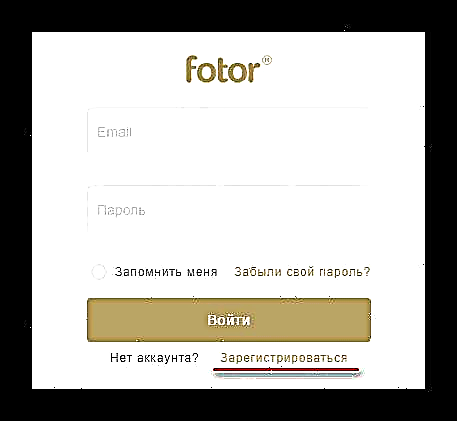
- ခွင့်ပြုချက်ရယူပြီးလျှင်ကိုနှိပ်ပါ "တည်းဖြတ်" ဝန်ဆောင်မှု၏အဓိကစာမျက်နှာပေါ်တွင်။

- မီနူးဘား tab ကို အသုံးပြု၍ တည်းဖြတ်သူသို့ဓာတ်ပုံတစ်ပုံတင်ပါ "ဖွင့်".
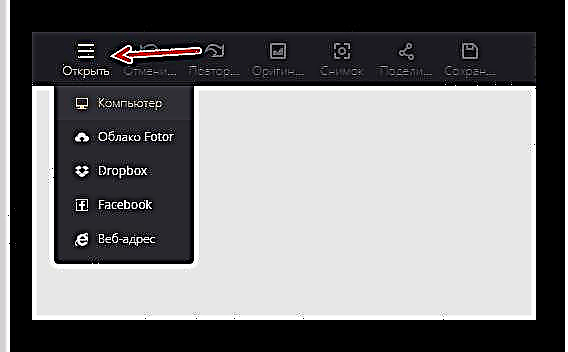
- tool ကိုသွားပါ "လက်ဝတ်ရတနာ"ရရှိနိုင်စတစ်ကာများကိုကြည့်ရှုရန်။
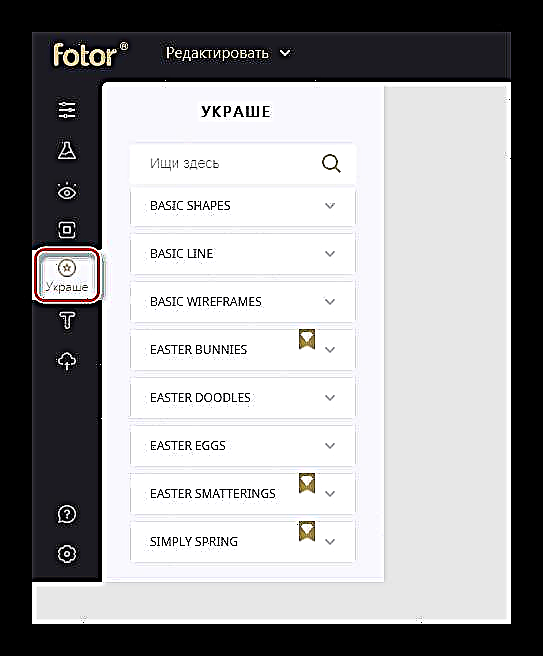
- အခြားအလားတူ ၀ န်ဆောင်မှုများကဲ့သို့ဓာတ်ပုံသို့စတစ်ကာများထည့်ခြင်းကိုအလုပ်နေရာသို့ဆွဲချခြင်းဖြင့်ပြုလုပ်သည်။
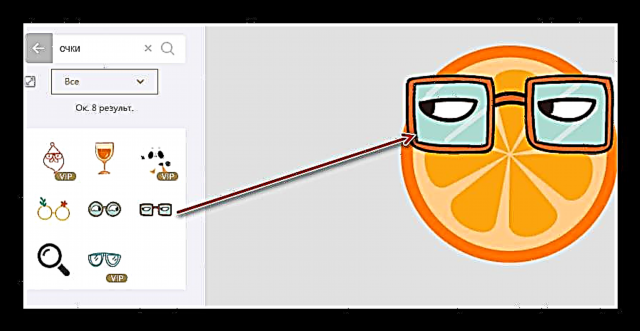
- ခလုတ်ကို သုံး၍ နောက်ဆုံးရုပ်ပုံကိုသင်တင်ပို့နိုင်သည် "သိမ်းပါ" ထိပ်မီနူးဘား၌တည်၏။

- pop-up ၀ င်းဒိုးတွင်၊ လိုချင်သော output ပုံစံသတ်မှတ်ချက်များကို သတ်မှတ်၍ နှိပ်ပါ ဒေါင်းလုပ်.

ဤလုပ်ဆောင်မှုများ၏ရလဒ်အဖြစ်တည်းဖြတ်ထားသောဓာတ်ပုံသည်သင်၏ PC မှတ်ဉာဏ်တွင်သိမ်းဆည်းလိမ့်မည်။
အထူးသဖြင့် Fotor စတစ်ကာတံဆိပ်စာကြည့်တိုက်သည်အကြောင်းအရာအလိုက်ရိုက်ချက်များအတွက်အသုံးဝင်သည်။ ဒီနေရာတွင်ခရစ်စမတ်၊ နှစ်သစ်ကူး၊ အီစတာ၊ ဟယ်လိုဝင်းနှင့်မွေးနေ့အပြင်အခြားအားလပ်ရက်များနှင့်ရာသီများနှင့်သက်ဆိုင်သောမူရင်းစတစ်ကာများကိုသင်တွေ့လိမ့်မည်။
ထပ်မံကြည့်ရှုပါ - မြန်ဆန်သောရုပ်ပုံဖန်တီးမှုအတွက်အွန်လိုင်းဝန်ဆောင်မှုများ
တင်ပြထားသောအားလုံး၏အကောင်းဆုံးဖြေရှင်းချက်ကိုဆုံးဖြတ်ရန်အတွက်အွန်လိုင်းအယ်ဒီတာ Editor.Pho.to အား ဦး စားပေးသင့်သည်။ ၀ န်ဆောင်မှုသည်အရသာတိုင်းအတွက်စတစ်ကာအမြောက်အများကိုစုဆောင်းရုံတင်မက၎င်းတို့အားတစ်ခုချင်းစီကိုလုံးဝအခမဲ့ပေးသည်။
မည်သို့ပင်ဆိုစေကာမူအထက်တွင်ဖော်ပြထားသောဝန်ဆောင်မှုသည်သင်နှစ်သက်သောကိုယ်ပိုင်စတစ်ကာများကိုပေးသည်။ ကြိုးစားပြီးသင့်အတွက်အသင့်တော်ဆုံးကိရိယာကိုရွေးချယ်ပါ။